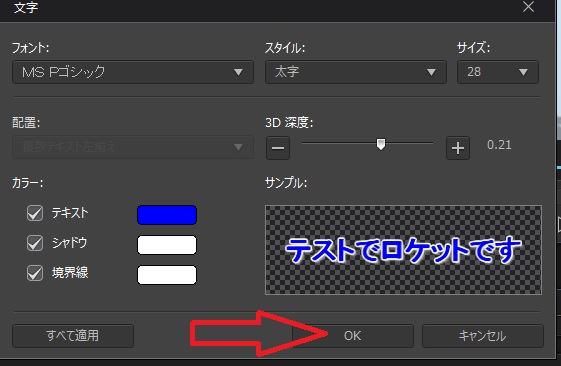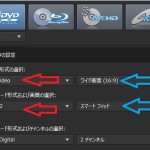■字幕の文字編集のやり方
操作8 文字の編集は、字幕クリップを選択状態にします。
選択した状態と選択できて無い状態の違いは下図です。画像7は選択できて無い状態です
下の赤枠で囲った、4つのアイコンボタンのうち2つしかグレー表示されていません
画像7
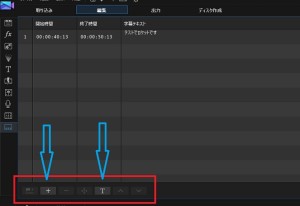
画像8 こちらが、選択できている状態です、
上と比べてみれば、違いが分かります、4つのアイコンボタンが全部、明るく表示されています
この状態にしてから、必ず文字装飾を行います。
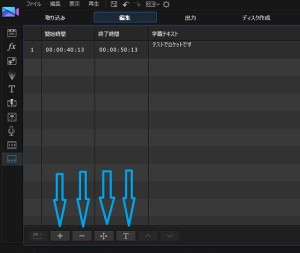
操作9 先ほどの4つあるボタンのうち、右端のボタンをクリックします
「字幕テキスト形式の変更」ボタンです。赤矢印
画像9
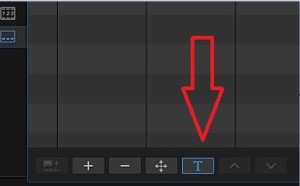
操作10 文字ウインドウ画面が表示されます、
ここでは、「大きさと文字種類」黄色枠。
それと文字の色です「文字の色」を変更できます。青矢印
※「枠のチェックを外すとその項目が無効できます」
画像10
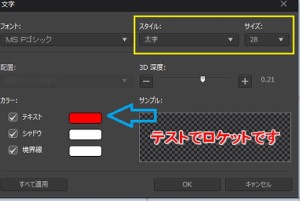
操作11 この例では、文字の色を青に変えてみます。
「カラー」項目の色をクリックします、すると色を選択画面が表示されるので、
映像に合う、色を選択して「OK」です。この例では、青色にしてます
画像11

操作12 選択した色に変わっているので、そのまま、「OK」をクリックします
※注意、「すべて適用をクリックすると、追加字幕全部に適用されます」
ですので、1個単位で、設定する場合は、OKを押します
画像12
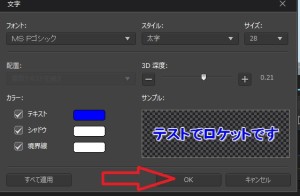
●すぐに、プレビュー画面に適用されて、指定した色に変わっています。
画像13